使用“颜色表”命令,同学们可以更改索引颜色图像的颜色表。
UI美工培训老师认为在Photoshop中这些自定功能对于伪色图像尤其有用,伪色图像用彩色而不是灰色阴影来显示灰级的变化,常应用于科学和医学。不过,自定颜色表也可以对颜色数量有限的索引颜色图像产生特殊效果。
注意: 如果只是在伪色图像中移动颜色,请选取“图像”>“调整”,并使用子菜单中的颜色调整命令。
使用颜色表编辑颜色并指定透明度
UI美工培训老师建议同学们可以编辑颜色表中的颜色以产生特殊效果,或者将图像中的透明度指定给表中的单个颜色。
1、打开索引颜色图像。
2、选取“图像”>“模式”>“颜色表”。
3、要更改单一颜色,请单击相应的颜色并在拾色器中选取新的颜色。
4、要更改颜色范围,请在表中拖动以选取要更改的颜色范围。在“拾色器”中,选取颜色范围中所需的第一种颜色并单击“确定”。当拾色器重新显示时,选取所需的颜色范围中的最后一种颜色并单击“确定”。在拾色器中选择的颜色将置于“颜色表”对话框中选择的范围之内。
5、要指定某一种颜色的透明度,请在“颜色表”对话框中选择吸管工具,然后在表或图像中单击相应的颜色。样本颜色即由图像的透明度替换。
6、单击“颜色表”对话框中的“确定”,将新颜色应用到索引颜色图像。
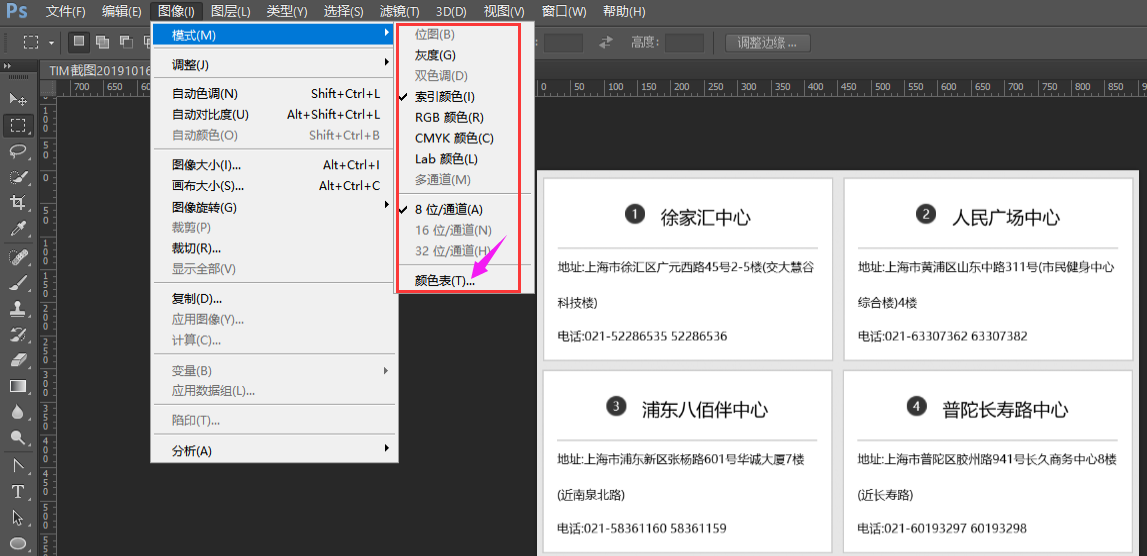
选取预定义的颜色表
1、打开索引颜色图像。
2、执行下列操作之一:
•选取“图像”>“模式”>“颜色表”。
•选取“图像”>“模式”>“索引颜色”。在“索引颜色”对话框中,从“面板”弹出式菜单中选取“自定”。这将打开“颜色表”对话框。
3、在“颜色表”对话框中,从“表”菜单中选取预定义表。
自定
创建指定的调色板。
黑体
显示基于不同颜色的调板,这些颜色是黑体辐射物被加热时发出的,从黑色到红色、橙色、黄色和白色。
灰度
显示基于从黑色到白色的 256 个灰阶的调板。
色谱
显示基于白光穿过棱镜所产生的颜色的调色板,从紫色、蓝色、绿色到黄色、橙色和红色。
系统 (Mac OS)
显示标准的 Mac OS 256 色系统调板。
系统 (Windows)
显示标准的 Windows 256 色系统调板。
存储并载入颜色表
UI美工培训老师建议同学们使用“颜色表”对话框中的“存储”和“载入”按钮可存储索引颜色表,以备其它 Adobe Photoshop 图像使用。使用“载入”按钮可将颜色表载入图像后,图像的颜色将根据新颜色表中对应位置的颜色而变化。
注意: 还可将已存储的颜色表载入“色板”面板。
本文来源:网络。整理:
UI美工培训学校。更多资讯【请关注微信号:feifanxueyuan】(版权声明:推送文章和图片我们都会注明作者和来源,除非无法确认。部分文章和图片推送时未能与原作者取得联系,若涉及版权,烦请原作者联系小编更正,谢谢!)